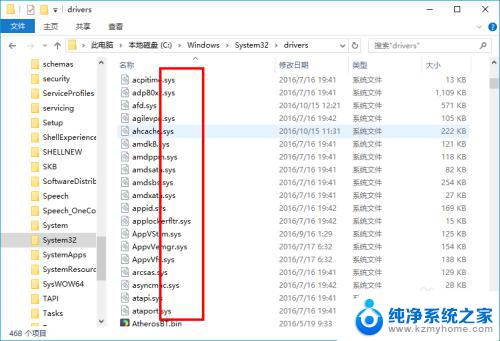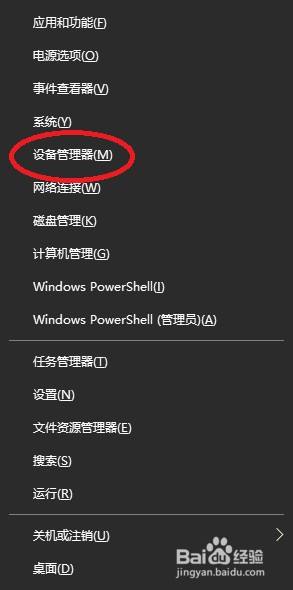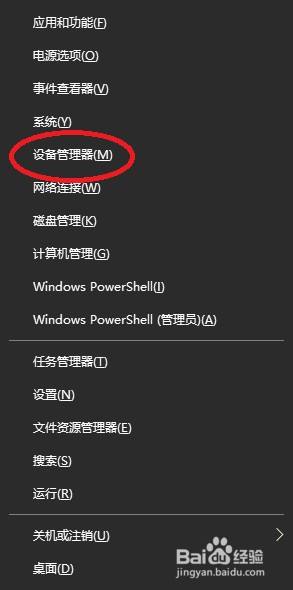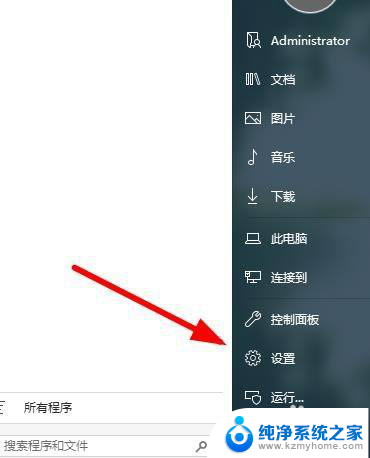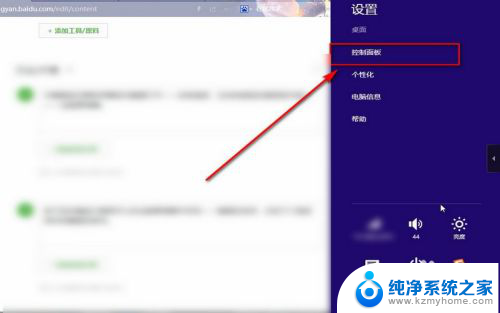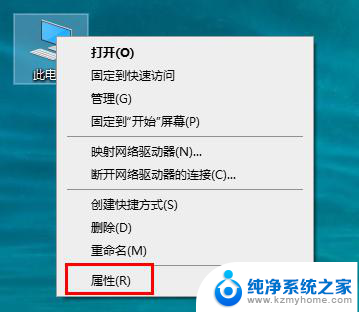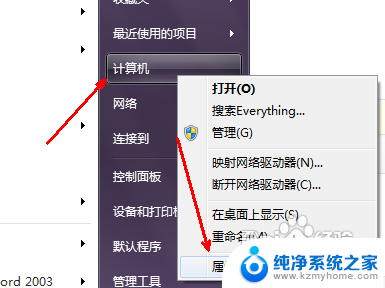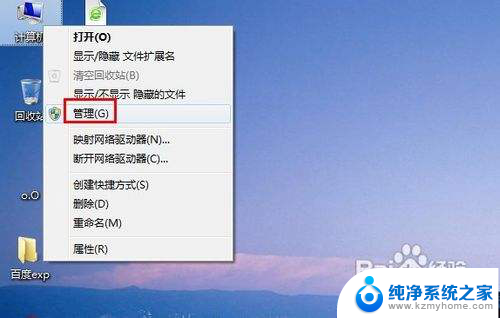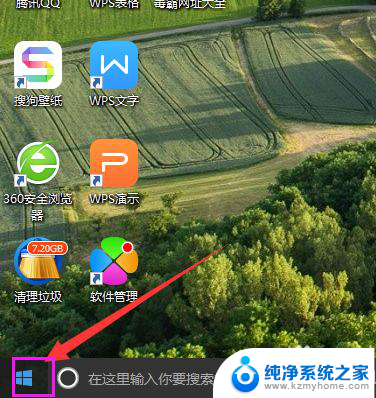怎么升级电脑驱动 如何手动更新电脑驱动程序
更新时间:2023-12-27 13:55:43作者:yang
电脑驱动程序是保证计算机硬件能够正常工作的关键组成部分,随着时间的推移,电脑驱动可能会过时或不兼容新的操作系统,这可能导致性能下降或出现其他问题。及时更新电脑驱动程序是非常重要的。有两种方法可以升级电脑驱动:自动更新和手动更新。自动更新可以通过驱动程序更新工具或设备管理器来完成,而手动更新则需要用户自己下载最新的驱动程序并手动安装。无论采用哪种方法,保持电脑驱动程序的最新状态将有助于提高计算机的性能和稳定性。
具体步骤:
1.右键点击【我的电脑】,选择【设备管理器】。
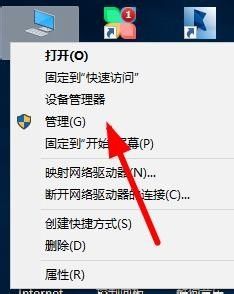
2.双击打开需要设置的驱动选项,点击进行打开【鼠标和其他指针选项】。
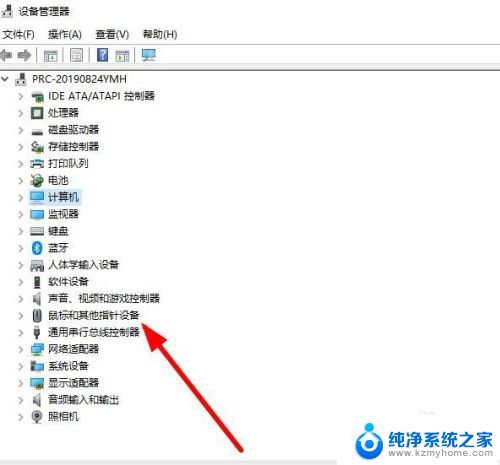
3.在显示的设置界面,选择上方的【驱动程序】选项。
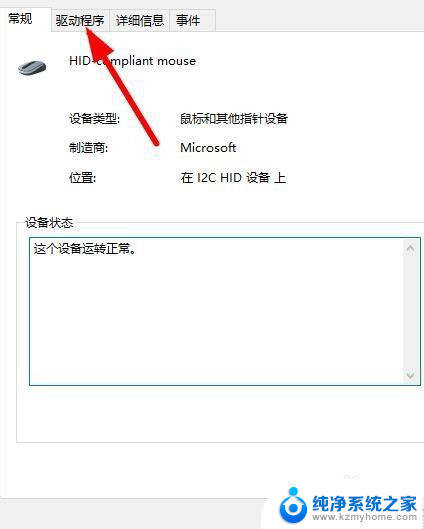
4.点击下方的【更新驱动程序】,更新此设备的电脑驱动。
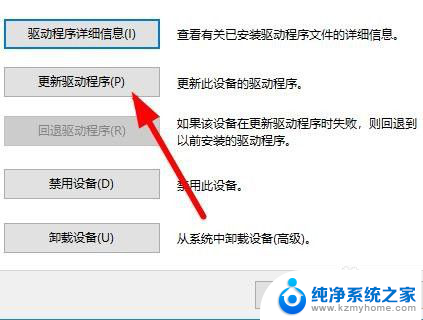
5.根据提示选择开更新使用的驱动安装选项,可以选择【自动搜索】。
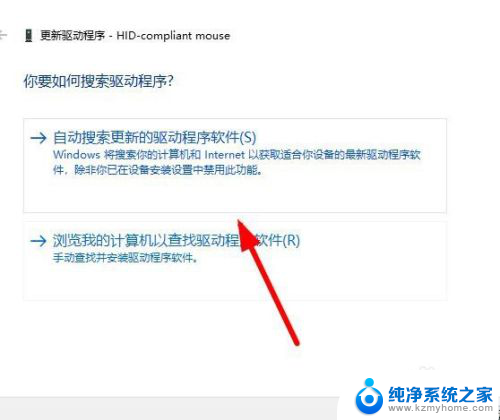
6.等待扫描完成以后点击【开始安装】,然后点击【确定】。
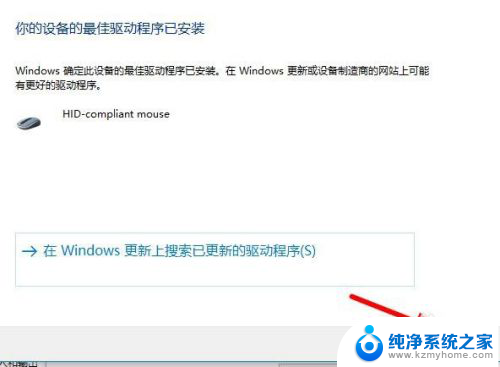
7.有的驱动不能正确使用,可以点击【卸载驱动】重新安装即可。
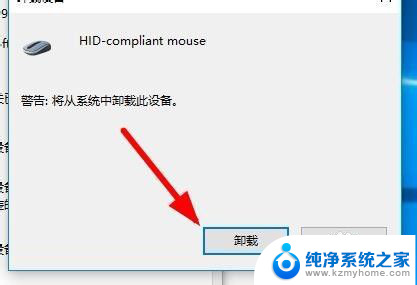
以上就是如何升级电脑驱动的全部内容,如果你遇到了这种情况,不妨按照这些方法来解决,希望对大家有所帮助。